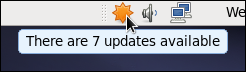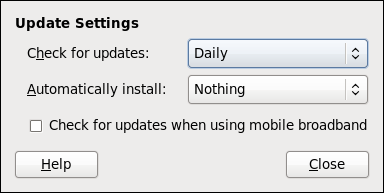第9章 PackageKit
Red Hat は、お使いのシステムと互換性のあるパッケージを表示、管理、更新、インストール、およびアンインストールする PackageKit を提供します。PackageKit は、GNOME パネルメニューから開くことができる複数のグラフィカルインターフェース、または PackageKit が更新が利用可能であることを通知エリアから開くことができます。PackageKit のアーキテクチャーおよび利用可能なフロントエンドの 詳細は、「PackageKit Architecture」 を参照してください。
9.1. ソフトウェア更新によるパッケージの更新
リンクのコピーリンクがクリップボードにコピーされました!
システムにインストールできる更新が利用できる場合には、Kugo は通知エリアに星のバーストアイコンを表示します。
図9.1 通知エリアの PackageKit's アイコン
通知アイコンをクリックすると、Software Update ウィンドウが開きます。また、GNOME パネルから
.rpm 接尾辞を引いたもの(CPU アーキテクチャーを含む)、パッケージの短い説明)とともに表示されます。通常、更新が提供する変更の短い説明です。インストールしたくない更新は、更新に対応するチェックボックスの選択を解除して、ここで選択解除できます。
図9.2 ソフトウェア更新による更新のインストール
ソフトウェア 更新 画面に表示される更新は、更新が利用可能なシステムで現在インストールされているパッケージのみを表します。パッケージの依存関係(システムの既存パッケージであるか、新しいパッケージであるかにかかわらず、更新の 。
PackageKit は、システムに変更を加えるように要求するたびに、PolicyKit ツールキットが提供する粒度の細かいユーザー認証機能を使用します。PackageKit にパッケージを更新、インストール、または削除するように指示すると、システムへの変更が加えられる前にスーパーユーザーパスワードを入力するように求められます。
PackageKit により、kernel パッケージが更新されると、インストール後に求められ、システムを再起動して、新たにインストールしたカーネルを起動するかどうかを尋ねられます。
更新間隔の設定
PackageKit の Notification Area アイコンを右クリックし、Preferences をクリックすると、Software Update ウィンドウが表示されます。ここで、PackageKit がパッケージの更新をチェックする間隔や、すべての更新を自動的にインストールするか、セキュリティー更新のみを自動的にインストールするかを定義できます。モバイルブロードバンドボックスを使用する場合 は、ダウンロードデータの量に対して課金するワイヤレス接続を使用する際に、不要な帯域幅の使用を回避するために、チェックを外します。
図9.3 PackageKit の更新チェック間隔の設定